0x01 题目要求
题目提供了一个大小为256MB的内存镜像,显然我们需要从当中找到一些有趣的东西。
0x02 分析过程
既然是内存取证,首先就想到一个强大的取证工具——volatility
该工具在kali当中已集成,位于应用程序->数字取证->volatility。
下面就针对该镜像,记录一下使用该工具进行内存取证的过程。
1. volatility
volatility命令手册:https://github.com/volatility...我这里只列举一些常用的命令
1. 镜像基本信息
volatility -f mem.data imageinfo关键看Suggested Profile(s)项,这里是工具判断该镜像的架构,同时也会提供相应架构的命令用于分析该镜像,本题中可能性最大的架构是Win7SP1x64,然后在调用命令时加上--profile=Win7SP1x64就可以了,继续往下看。
2. 列举可使用的命令
volatility -f mem.data --profile=Win7SP1x64 --help常用的命令如下:
| 命令 | 功能 |
|---|---|
| cmdline/cmdscan | 列出历史cmd命令 |
| filescan | 扫描文件,可配合grep使用 |
| netscan | 扫描建立的连接和套接字,类似于netstat |
| pslist/psscan | 列出进程列表 |
| svcscan | 扫描windows服务列表 |
| screenshot | 显示GDI样式的截屏 |
| memdump | 从内存dump进程的内存 |
| dumpfiles | 从内存dump文件 |
3. 搜索进程
首先我们要看一下出题人在镜像里干了什么。
volatility -f mem.data --profile=Win7SP1x64 pslist可以看到这里有3个应用程序进程,分别是:wordpad写字板 MineSweeper扫雷 mspaint画图,而且再看看启动时间,mspaint相隔之后的进程有长达10分钟时间,emmm,出题人应该是就在这段时间写的flag。接下来我们就看一下有没有什么可疑的文件留存。
4. 查看可疑文件
查看文档
volatility -f mem.data --profile=Win7SP1x64 filescan | grep "doc\|docx\|rtf"没有。。。
查看图片
volatility -f mem.data --profile=Win7SP1x64 filescan | grep "jpg\|jpeg\|png\|tif\|gif\|bmp"也没有。。。
查看桌面
volatility -f mem.data --profile=Win7SP1x64 filescan | grep "Desktop"难道出题人还用扫雷来做个图???(开个玩笑)
看来flag并没有保存为文件,看看有没有其他突破口。
5. 查看截图
volatility -f mem.data --profile=Win7SP1x64 screenshot --dump-dir=./导出的图片如下
说实话我根本看不出来这是个什么界面。。。
6. 其他调查
查看命令行输入
volatility -f mem.data --profile=Win7SP1x64 cmdline查看系统用户名
volatility -f mem.data --profile=Win7SP1x64 printkey -K "SAM\Domains\Account\Users\Names"查看网络连接
volatility -f mem.data --profile=Win7SP1x64 netscan在做了很多无用功之后,只能去求助Google了,结果搜出来2篇文章,比较有参考价值:
google-ctf-2016-forensic1:https://www.rootusers.com/goo...
从内存导出raw图片:https://w00tsec.blogspot.com/...
上述文章介绍了一种方法,通过利用volatility将进程内存dump下来,然后利用Gimp打开内存数据,查看镜像中的系统界面,于是我们开始实施。
2.Gimp
-
使用volatility dump内存:(
2768是mspaint的pid)volatility -f mem.data --profile=Win7SP1x64 memdump -p 2768 --dump-dir=./ - 将2768.dmp重命名为2768.data,使用Gimp打开,打开方式选择
"原始图像数据" -
出现这样一个界面,做如下操作:
- 图像类型:
RGB Alpha -
调整三个属性:
高度调整到合适值就不用变了,我的最大是733。确定一个宽度,通常是常见的显示器分辨率,然后不断调整位移,使之出现可见的图像,也就是镜像中的系统界面。(接下来就是我不断测试的过程,测试了2小时。。。)
分辨率是1920时:可以看见3个程序,之前的GDI纯白色框线界面就是
扫雷的结算界面,写字板里写的也不是flag,看来就只有画图里有flag了。分辨率是1024时:扫雷界面。证明在不同分辨率下,会显示不同的界面。
分辨率是1568时:部分画图界面,可能离成功不远了。
分辨率是1457时:getFlag!
事后发现,微调
位移为图像的左右方向平移,大幅调节位移则是图像的上下方向平移。而宽度不变时,始终显示的都是同一幅图像。
- 图像类型:
0x03 小结一下
为了凑够3点,就写一下小结吧
- 谷哥大法好,樯外确实有很多好的题解
- 熟悉使用各类取证分析工具,是快速解出此题的关键
- 可以参透出题人心理,猜测可能的flag位置

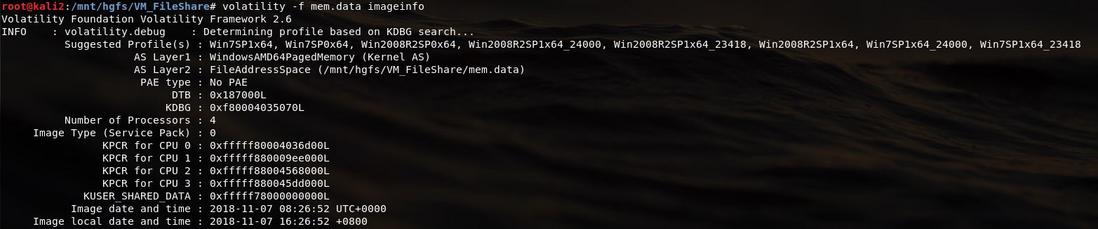
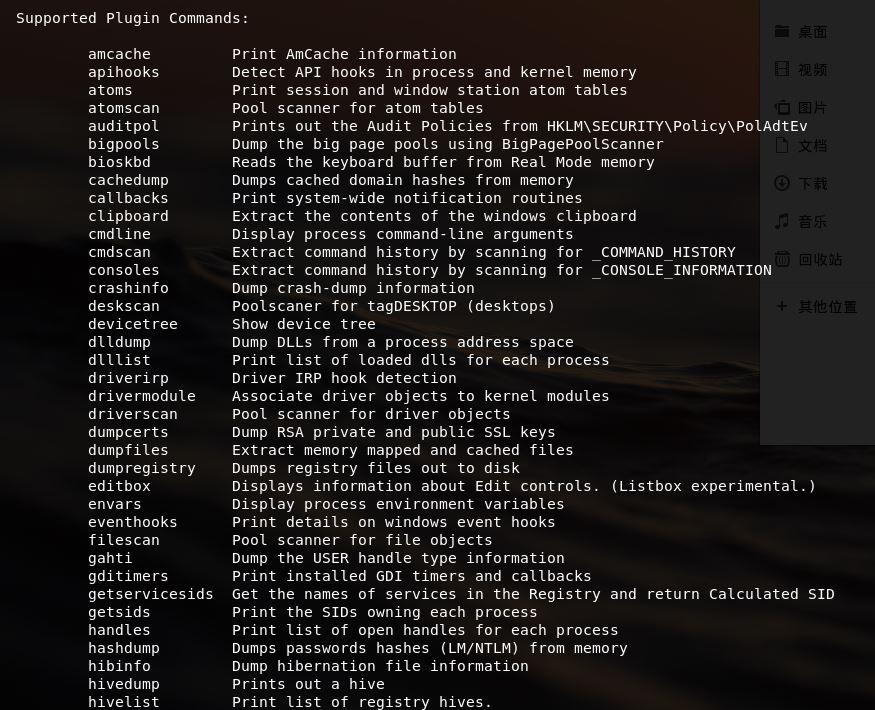
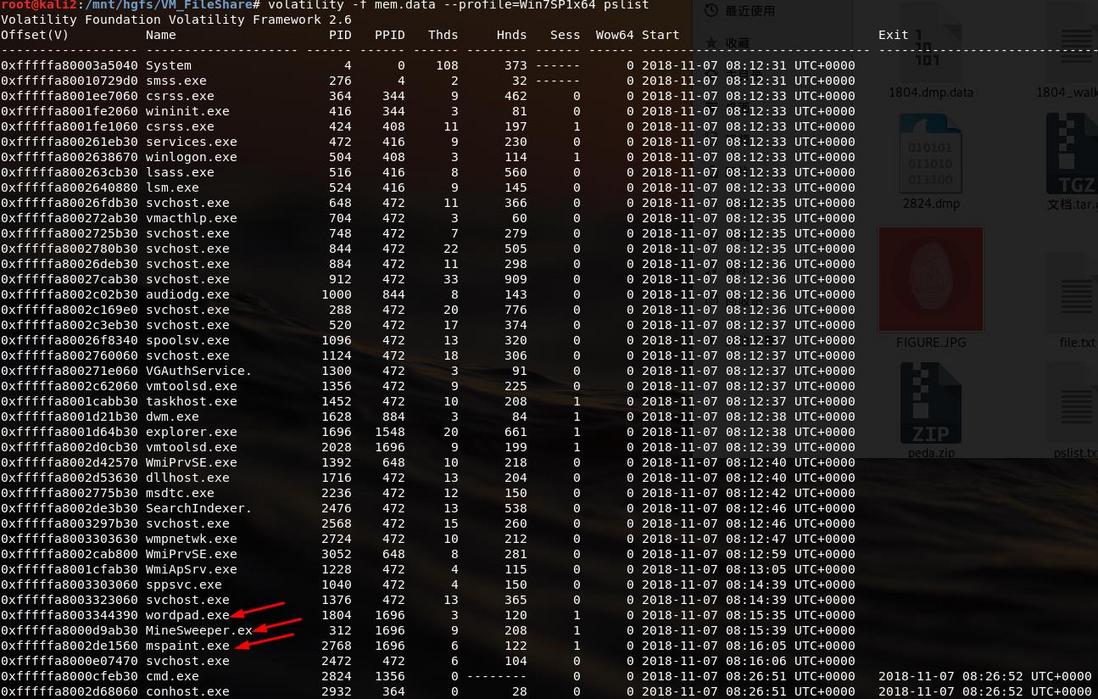



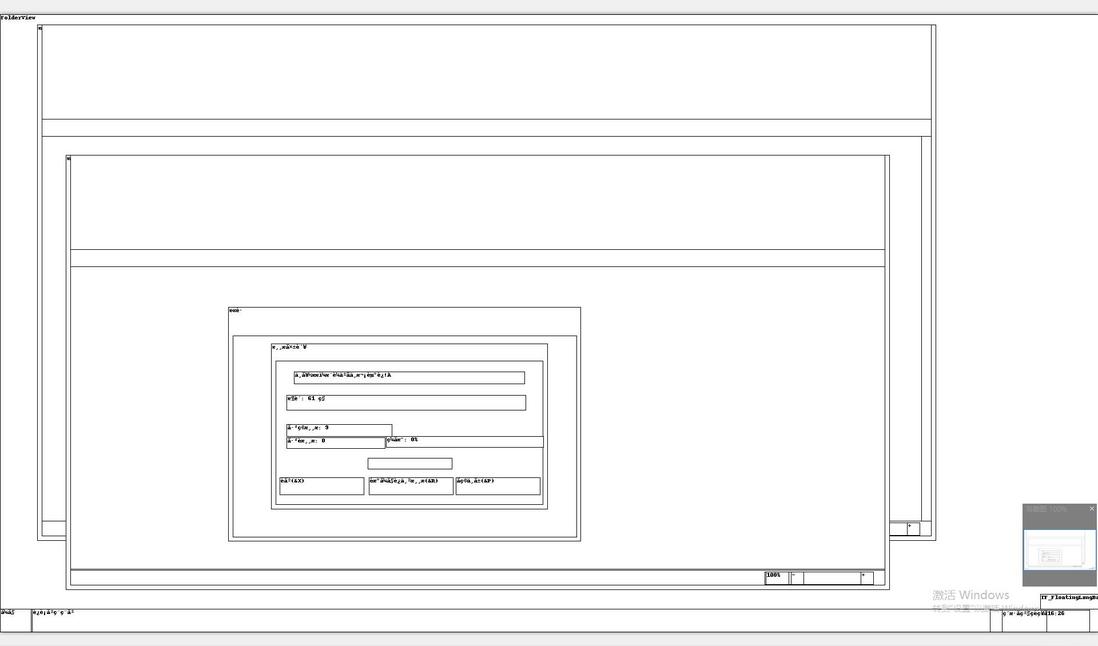

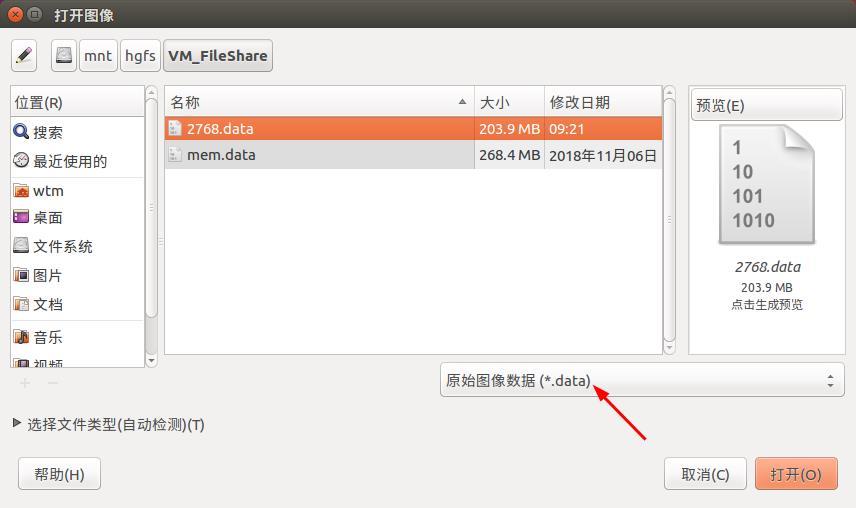
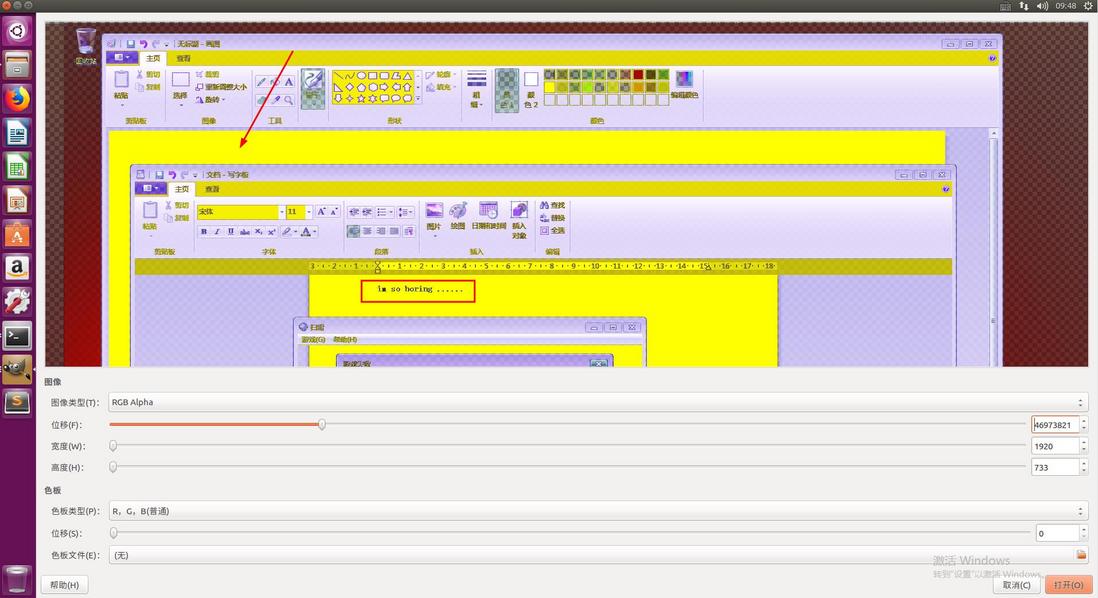




**粗体** _斜体_ [链接](http://example.com) `代码` - 列表 > 引用。你还可以使用@来通知其他用户。